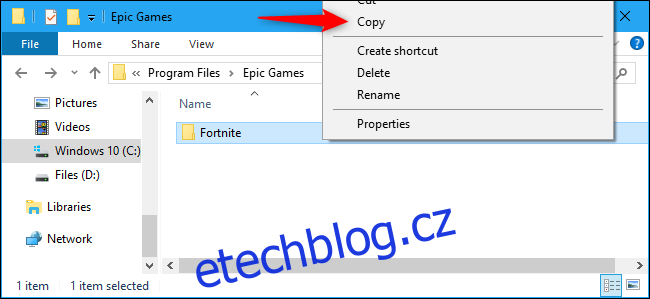Spouštěč Epic vám umožňuje přesunout Fortnite pouze odinstalováním a opětovným stažením. Zde je návod, jak přesunout Fortnite do jiné složky nebo jej zkopírovat do jiného počítače – bez stahování 32 GB.
Table of Contents
Zálohujte si složku Fortnite
Nejprve si budete muset vytvořit záložní kopii vaší složky Fortnite. Fornite se standardně instaluje do C:Program FilesEpic GamesFortnite, takže ho tam pravděpodobně najdete. Přejděte do této složky v okně Průzkumníka.
Klikněte pravým tlačítkem na složku „Fortnite“ a vyberte „Kopírovat“ pro zkopírování do schránky.
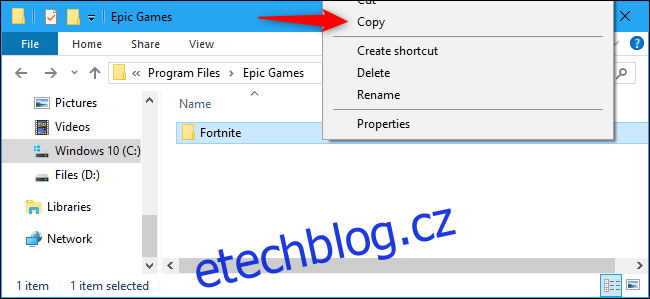
Vložte kopii složky Fortnite na jiné místo. Pokud například plánujete přesunout Fortnite z disku C: na disk D:, možná jej budete chtít vložit na disk D:. Pokud plánujete přesunout Fortnite z jednoho počítače na druhý, vložte složku Fortnite na externí USB disk.
Nekopírujte okamžitě složku Fortnite do požadovaného umístění. Pokud si například chcete nainstalovat Fortnite do D:Epic GamesFortnite, nekopírujte tam složku hned. Místo toho zatím zvažte zkopírování do D:TemporaryFortnite.
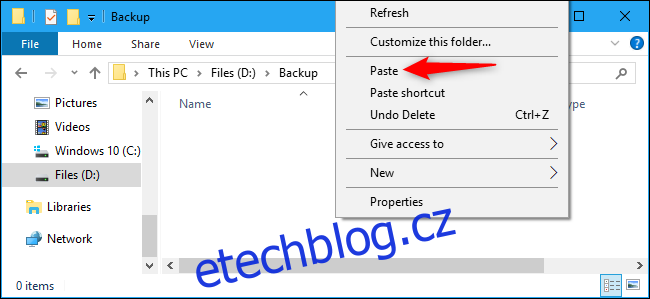
Než budete pokračovat, počkejte na dokončení procesu kopírování souboru.
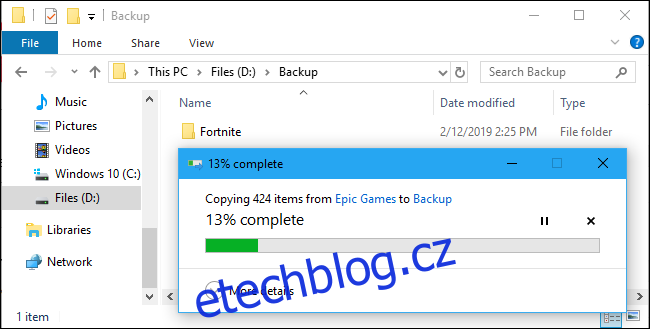
Odinstalujte Fortnite
S vaší záložní kopií souborů Fortnite uloženou bezpečně na jiném místě můžete nyní Fortnite odinstalovat z původního umístění.
Tento krok je nutný pouze v případě, že chcete Fortnite odebrat z jeho aktuálního umístění – například pokud chcete Fortnite přesunout na jiný disk na vašem PC. Pokud chcete pouze zkopírovat instalační soubory Fortnite do jiného počítače, můžete tento krok přeskočit.
Chcete-li odinstalovat Fortnite z počítače, otevřete aplikaci Epic Games Launcher. V levém podokně vyberte svou knihovnu, klikněte na ozubené kolo nastavení na miniatuře Fortnite a vyberte „Odinstalovat“.
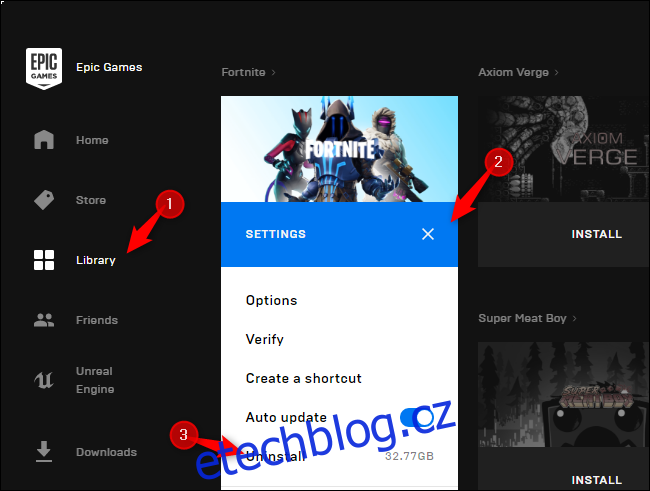
Pro potvrzení klikněte na „Odinstalovat“. Tím se soubory Fortnite odstraní z jejich původního umístění.
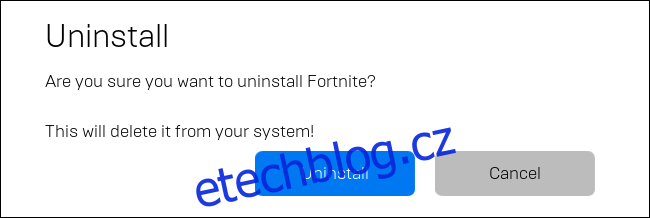
Začněte instalovat Fortnite do nového umístění
Dále zahájíte normální instalaci Fortnite. V aplikaci Epic Games Launcher vyberte svou knihovnu a klikněte na tlačítko „Instalovat“ pro Fortnite.
Pokud přesouváte Fortnite na nový počítač, stáhněte si a nainstalujte Epic Games Launcher, přihlaste se pomocí svého uživatelského účtu a poté začněte instalovat Fortnite.
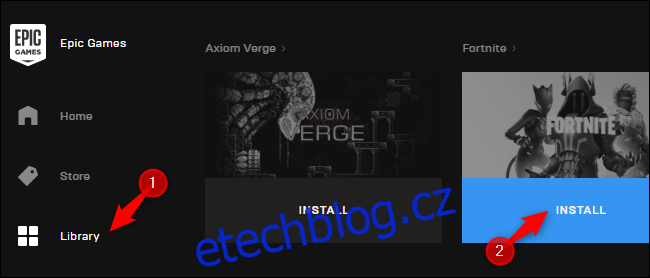
Vyberte požadované umístění instalace a klikněte na „Instalovat“. Pokud například chcete přesunout Fortnite do D:Epic GamesFortnite, vyberte toto umístění. Pokud chcete pouze nainstalovat Fortnite do jeho normálního umístění jednotky C: na novém počítači, ponechte vybranou výchozí možnost.
Zde musíte vybrat prázdnou složku. Pokud se pokusíte nasměrovat spouštěč na existující složku Fortnite, zobrazí se chybová zpráva.
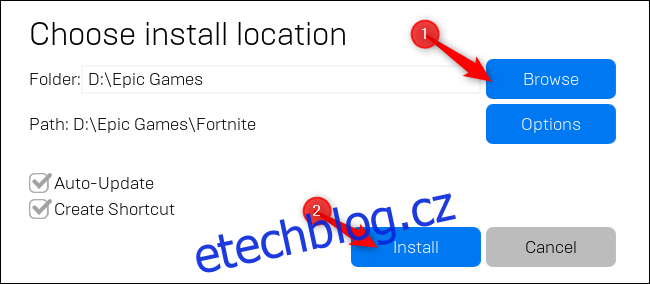
Zrušte stahování a zavřete spouštěč
Epic Games Launcher začne stahovat Fortnite. Počkejte na dokončení procesu „Inicializace“. Když se zobrazí text „Instaluje se“, klikněte na „X“ pod Fortnite a zrušte stahování.
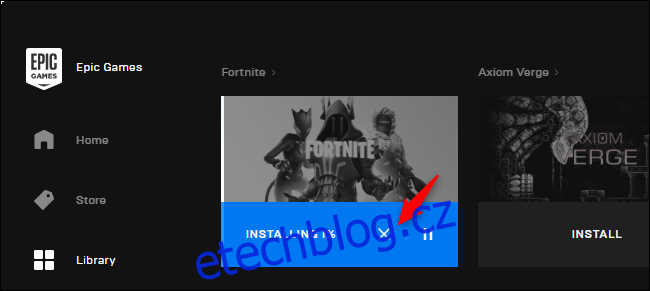
Zavřete okno Epic Games Launcher kliknutím na „X“ v pravém horním rohu okna a pokračujte.
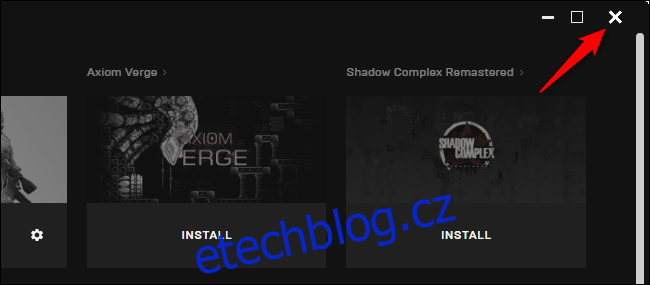
Přesuňte zálohu Fortnite do nového umístění pro stahování
Nyní máte novou, většinou prázdnou složku Fortnite v novém umístění pro stahování. Pokud jste například začali instalovat Fortnite do D:Epic GamesFortnite, máte tam složku.
Přesuňte nebo zkopírujte záložní složku Fortnite do nové kořenové složky. V tomto příkladu jsme přesunuli záložní složku Fortnite do D:Epic Games. Obsah staré složky Fortnite se sloučí s obsahem nové složky Fortnite.
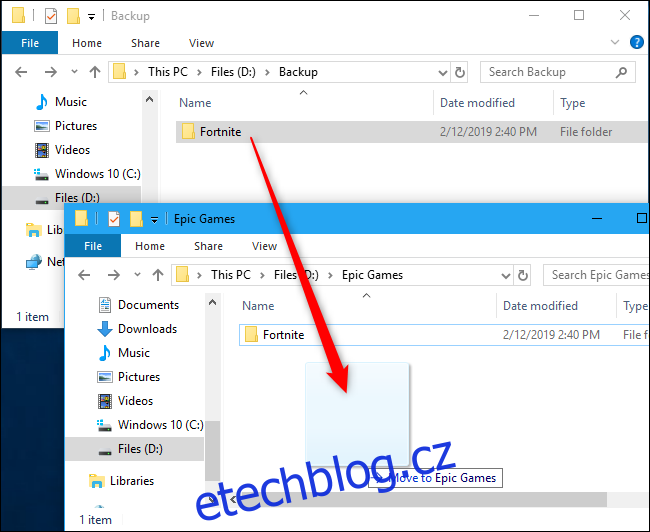
Pokud jste informováni, že existují soubory se stejným názvem, klikněte na „Nahradit soubory v cílovém umístění“. To přepíše nekompletní stažené soubory soubory ze zálohy.
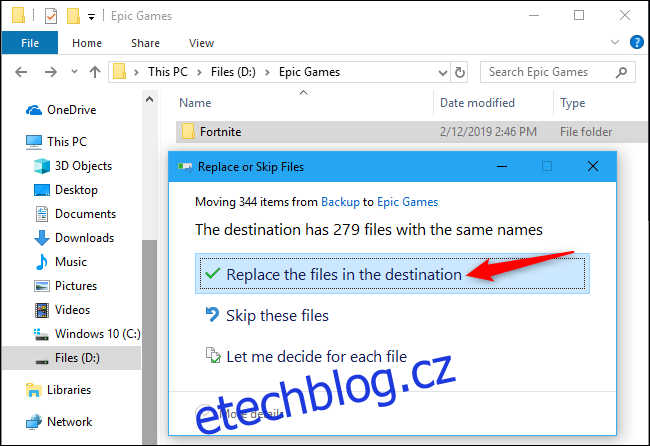
Restartujte Launcher a pokračujte v instalaci
Už jste skoro hotovi. Znovu otevřete Epic Games Launcher a klikněte na možnost „Obnovit“ pod Fortnite.
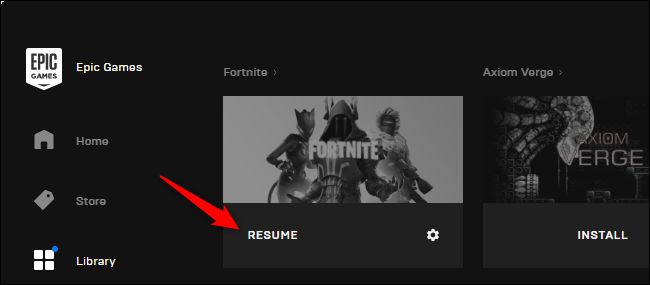
Epic Games Launcher prohledá adresář Fortnite, uvědomí si, že již soubory máte, a přeskočí jejich stahování. Ukazatel průběhu „Ověřování“ se bude pomalu zvyšovat, protože Epic Games Launcher ověřuje, zda jsou všechny soubory na svém místě a nejsou poškozené. Toto není stahování.
Pokud jsou nalezeny nějaké problémy, stav se změní na „Stahování“ a spouštěč stáhne náhrady za chybějící, zastaralé nebo poškozené soubory.
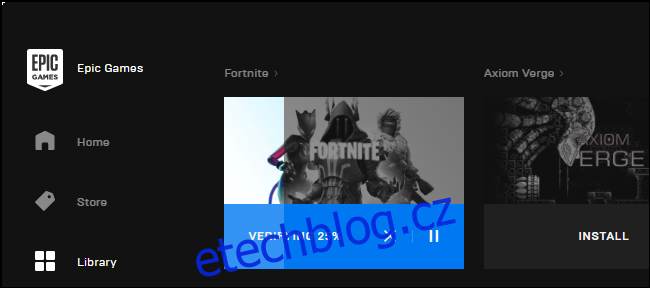
Fortnite bude nyní nainstalován na novém místě, připraven k hraní.
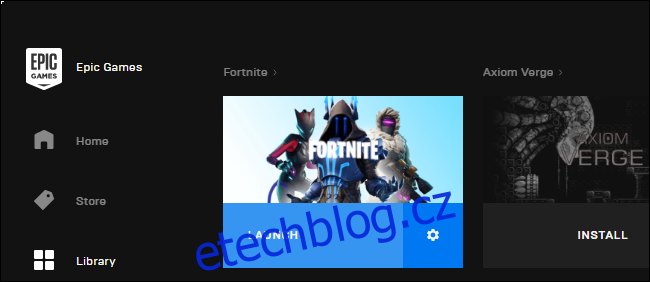
Své herní soubory Fortnite můžete mít zálohované na externím USB disku a pomocí této metody rychle nainstalovat Fortnite na nový počítač bez velkého stahování. Spouštěč bude muset stáhnout všechny aktualizace vydané od vytvoření zálohy, takže ji možná budete chtít aktualizovat často.